Notas de estudo do Python-IDE (1)
O Python deve ser considerado como a linguagem mais popular do setor nos últimos anos, do big data ao aprendizado profundo são os campos de atuação.No ponto de vista da popularidade da linguagem, ela também está entre os três primeiros.
Eu queria estar envolvido neste idioma há muito tempo, mas, considerando minha capacidade e energia, vou listá-lo temporariamente no plano de estudos no segundo semestre de 2020. Bem a tempo para o feriado do século 2020, o que estamos esperando?

1.Anaconda
1.1 Instalação
Primeiro, baixamos o Anaconda, que integra o ambiente básico do Python e um ambiente de aprendizado simples.De acordo com o Anaconda, não precisamos instalar o pacote de instalação oficial do Python separadamente.
Abra https://www.anaconda.com no navegador e faça o download da versão 3.7, como mostrado na figura.
O Python agora oferece duas versões e não é compatível primeiro; portanto, de acordo com a boa tradição de "novo e não antigo", baixamos a versão 3.7.

Após a conclusão do download, clique duas vezes na instalação, todo o passo será o próximo passo, apenas importante aqui. Precisamos marcar Permitir configuração de variáveis de ambiente, para que o Anaconda configure automaticamente as variáveis de ambiente para nós, eliminando o processo de configuração manual.
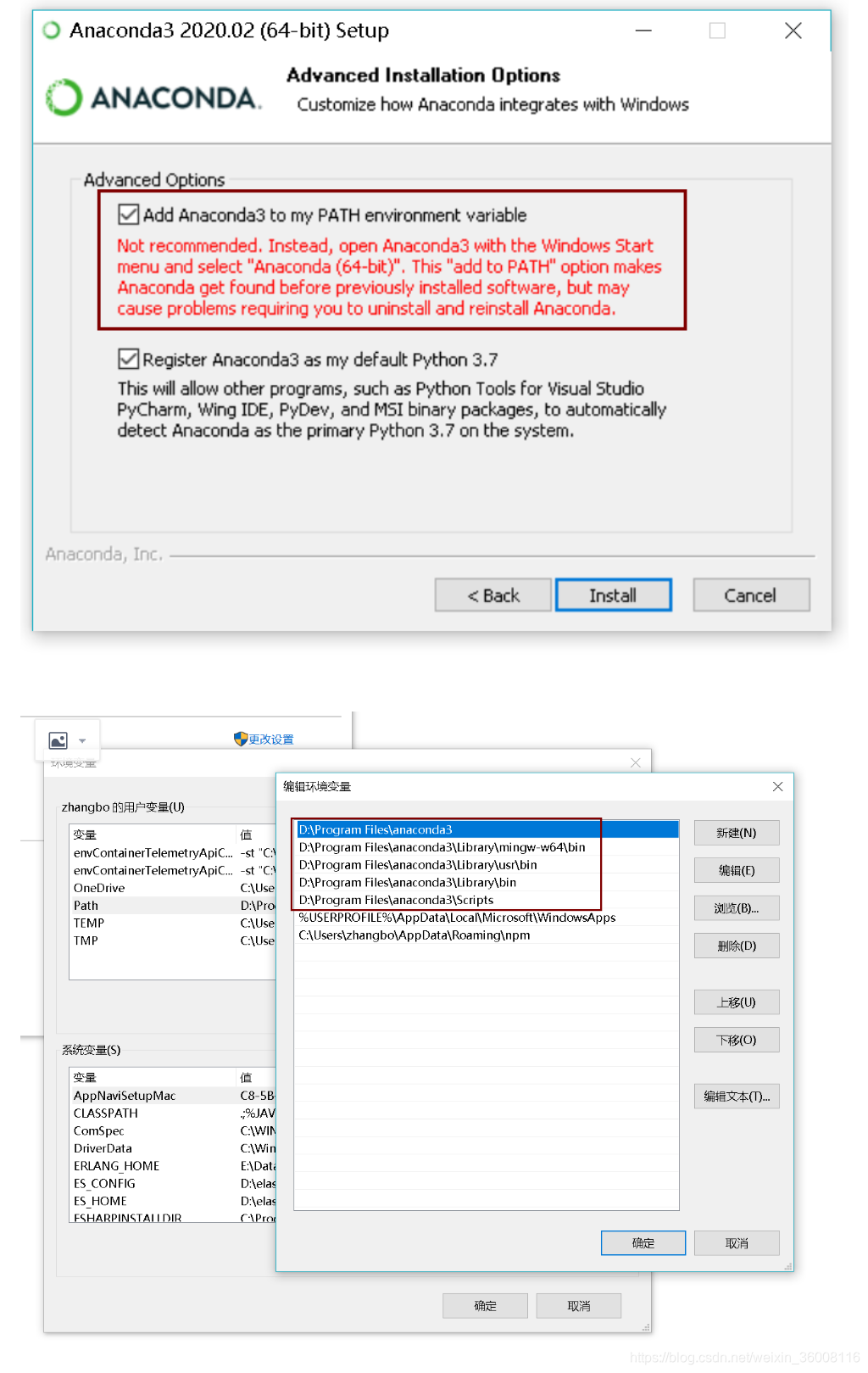
Verificar os resultados, digite na linha de comando python --version
figura, provamos a instalação foi bem sucedida.
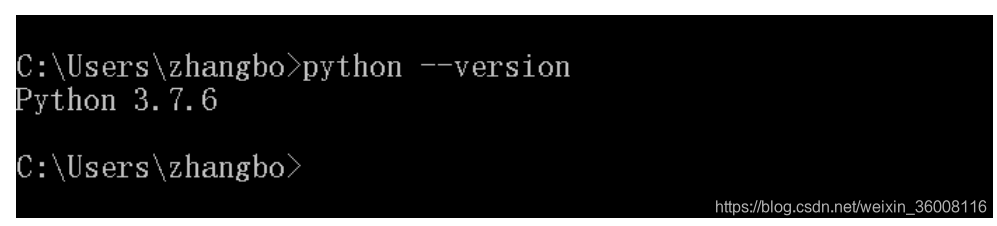
1.2 Olá python
Como mencionamos anteriormente, o Anaconda fornece recursos simples de desenvolvimento, tentaremos escrevê-lo agora.
O menu Iniciar-> Anaconda-> Jupyter Notebook
abrirá um programa de console e abrirá automaticamente uma página da web; essa página é o compilador de código python que o Anaconda nos fornece.
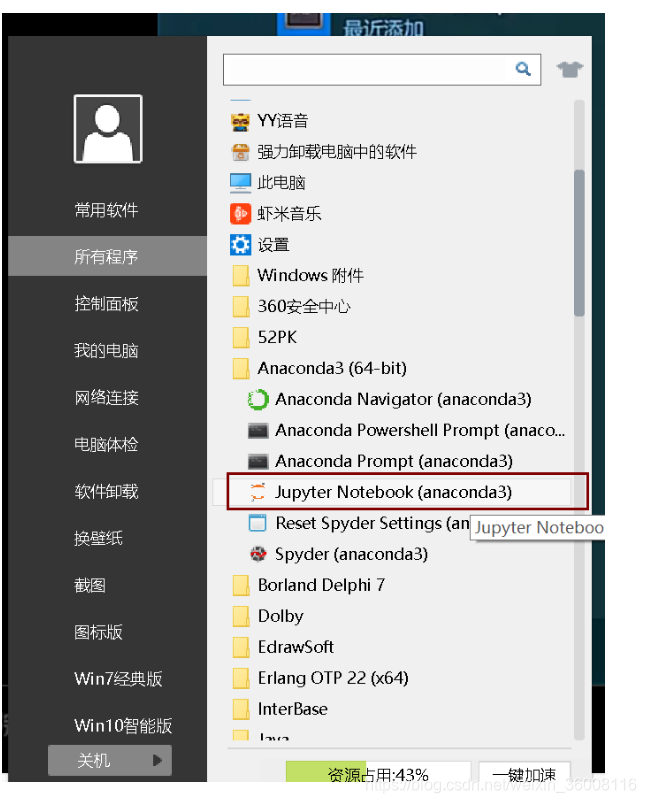
Clique em [Novo], selecione [Python3] e comece a digitar o código.
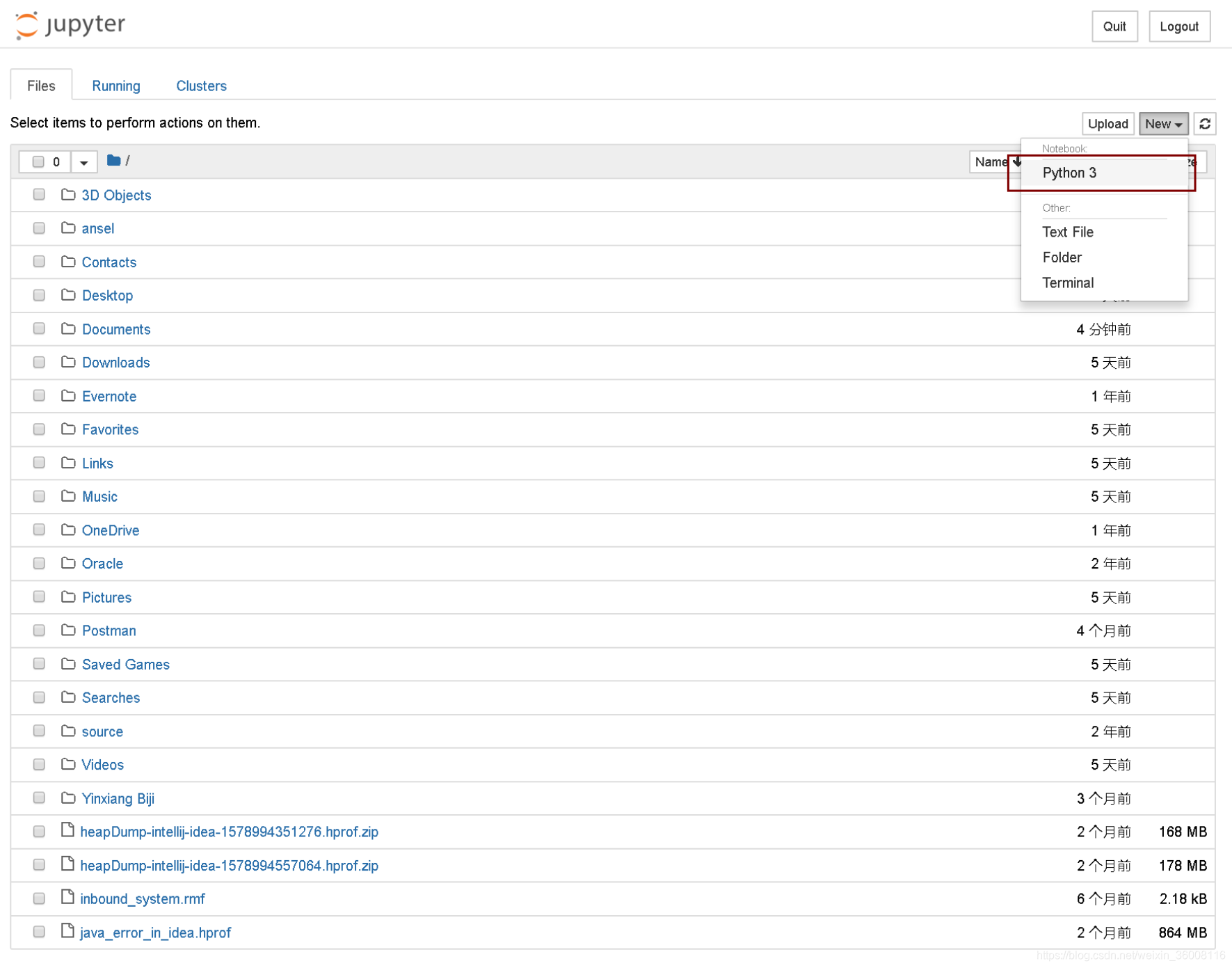
Digite print('hello Python')ctrl + enter para obter o resultado em execução
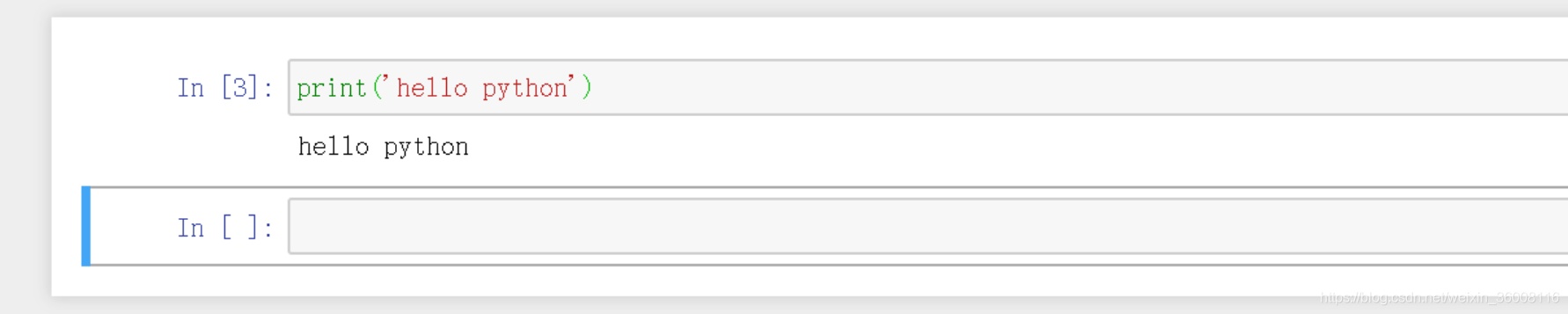
2.PyCharm
O Anaconda pode satisfazer nossa preparação de código simples, mas se precisamos de desenvolvimento complexo, também precisamos de uma nova ferramenta IDE PyCharm , agora apresentamos o processo de instalação do PyCharm.
2.1 Baixe e instale
Visite https://www.jetbrains.com/pycharm/download/#section=windows , conforme mostrado na figura, clique em download para instalar.
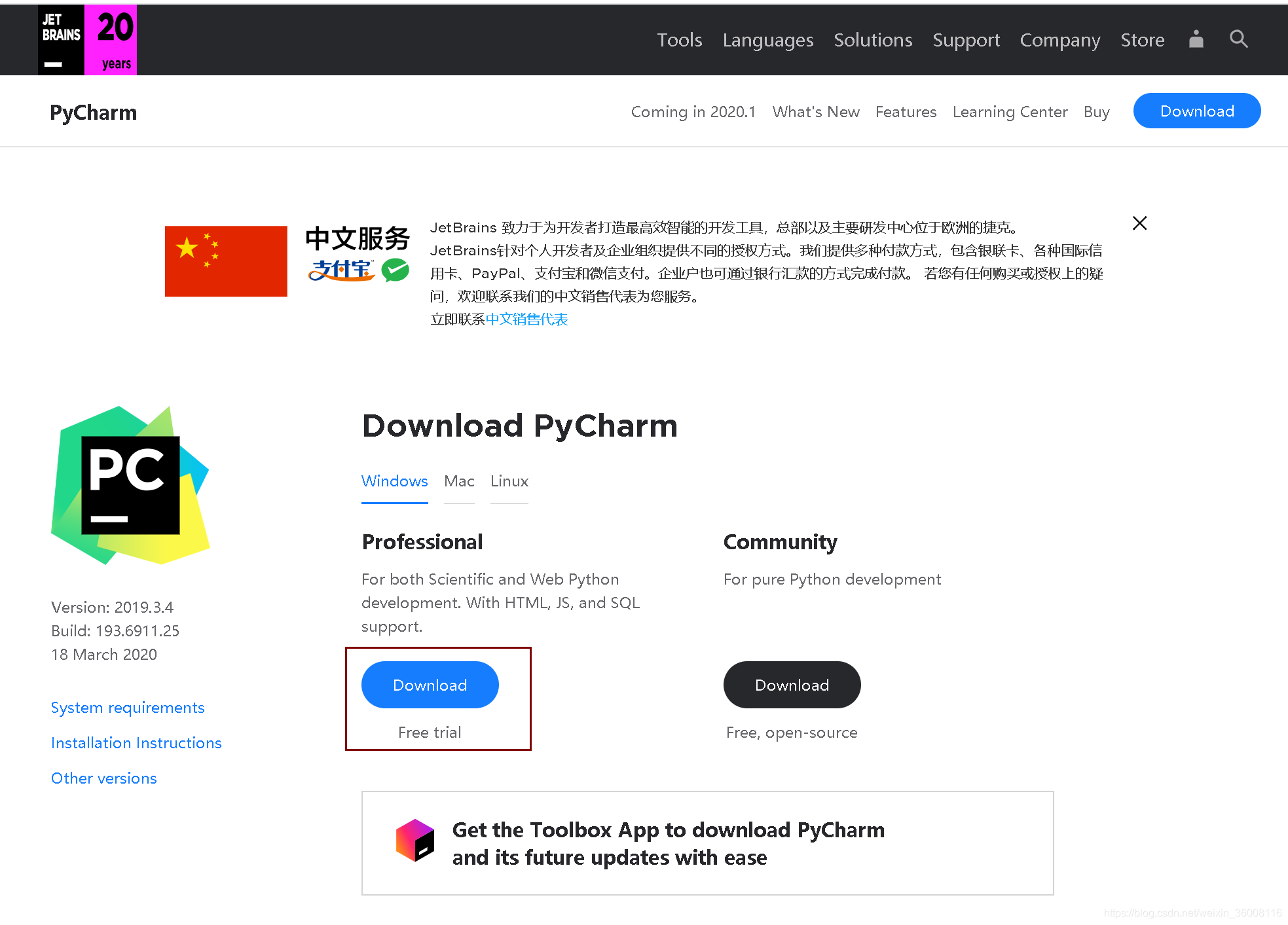
Selecione os dígitos correspondentes e crie o sufixo do arquivo por padrão, [next] até o fim para concluir a instalação.

2.2 Crie um projeto com PyCharm
Selecione [Pure Python], selecione [Intérprete existente] para criar um caminho de ambiente Python3.7, este é o caminho em que instalamos o Anaconda. Após selecionar, clique em Criar para criar um projeto Python simples.
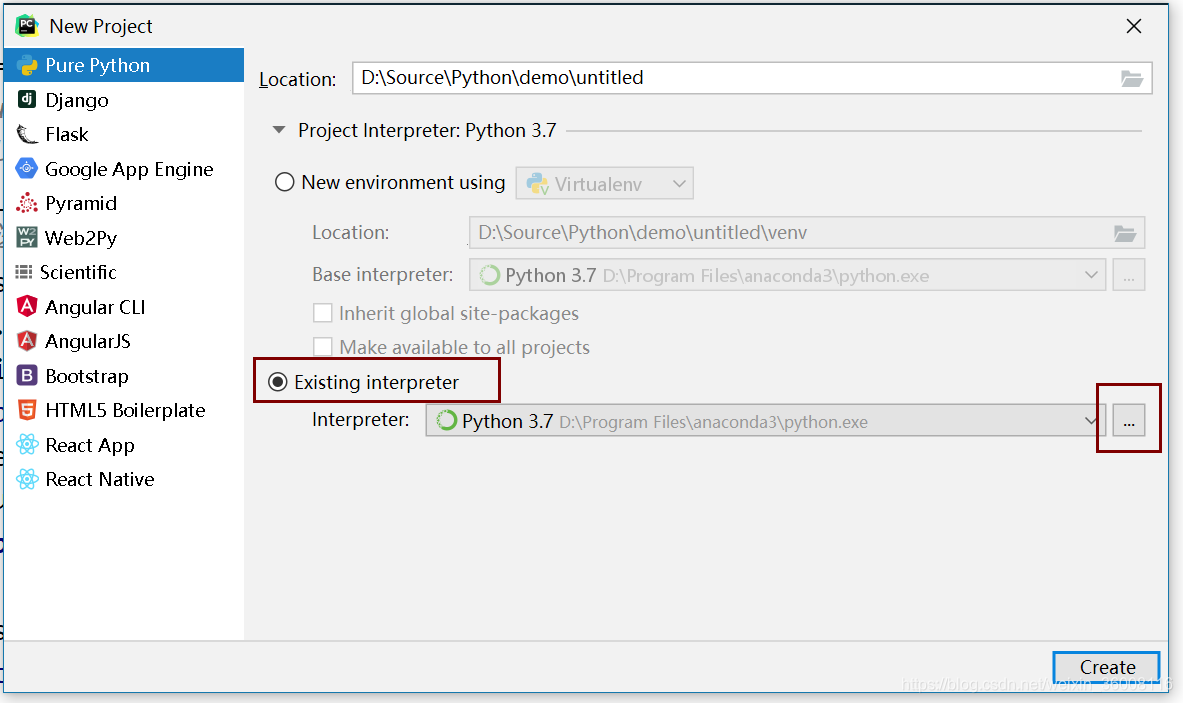
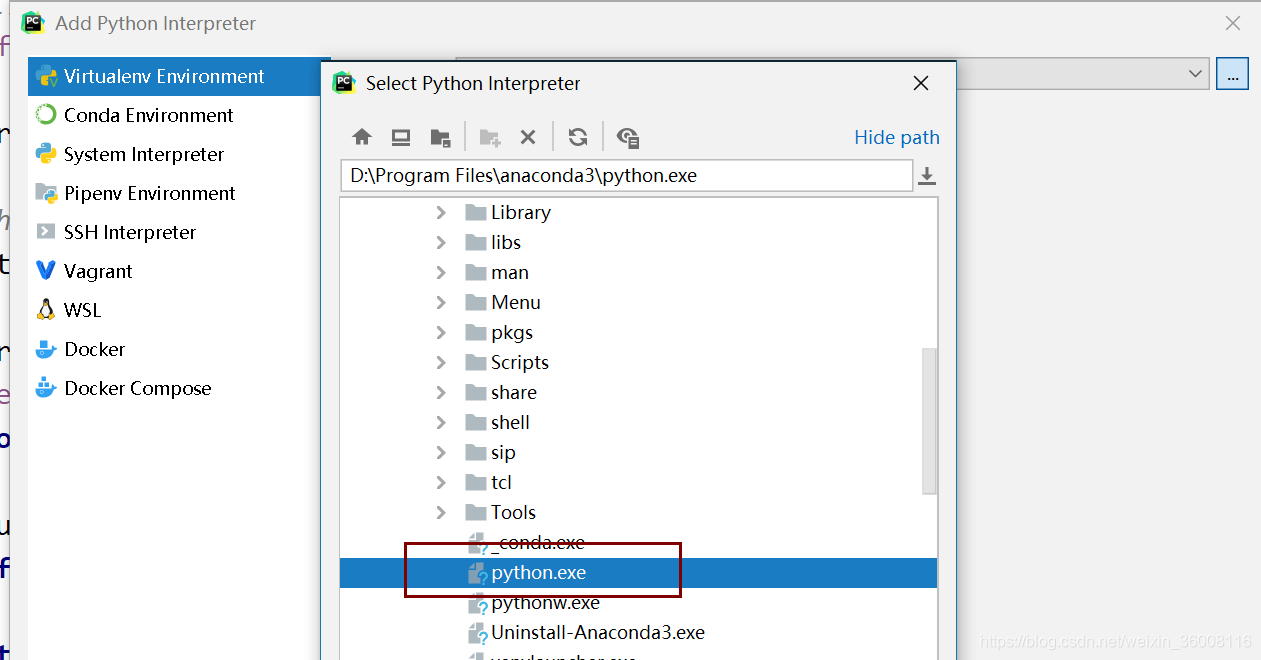
3. Resumo
Este capítulo registra o processo de instalação do PythonIDE. Não é necessário instalar o Anaconda . Você também pode baixá-lo baixando manualmente o pacote de instalação do python. No entanto, a instalação do Anaconda é simples e baixa muitas bibliotecas científicas com antecedência. Faça o download da pasta lib para facilitar nosso desenvolvimento subseqüente.
Espero que meu compartilhamento seja útil para você e que trabalhemos duro juntos.
